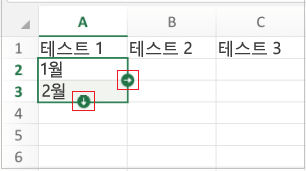참고: 사용자 언어로 가능한 한 빨리 가장 최신의 도움말 콘텐츠를 제공하고자 합니다. 이 페이지는 자동화를 통해 번역되었으며 문법 오류나 부정확한 설명을 포함할 수 있습니다. 이 목적은 콘텐츠가 사용자에게 유용하다는 것입니다. 이 페이지 하단의 정보가 도움이 되었다면 알려주세요. 쉽게 참조할 수 있는 영어 문서 가 여기 있습니다.
여러 개의 인접 한 셀에 있는 항목 복제 해야 할 경우, 첫 번째 행에 한 해의 월 나열 된 표를 만들 데이터를 채우는 한 반복적인 입력 하지 않고 있습니다.
다음 Ipad 또는 Iphone, Mobile Windows 10 용 Excel, Android 태블릿 또는 휴대폰, Excel 또는 Excel에서 셀을 채우려면 먼저 셀, 행 또는 열을 다른 셀에 입력할를 탭 합니다. 다음을 다시 탭, 채우기 탭 한 다음 채우려는 셀에 녹색 채우기 핸들을 끕니다.
이 작업을 수행 하는 방법에는 약간 자세한 내용은 다음과 같습니다.
-
다른 셀에 입력 하려는 데이터가 들어 있는 셀을 선택 하려면 탭 한 다음 셀을를 두 번 탭 하 여 편집 메뉴를 엽니다.
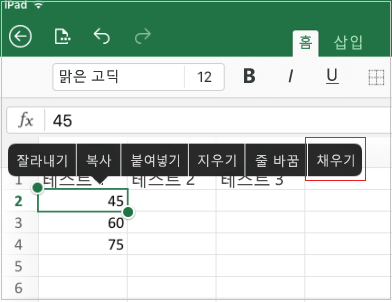
-
채우기를 탭한 다음 채우기 화살표를 탭하고 아래로 끌거나 오른쪽으로 끕니다.
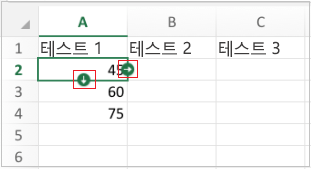
-
연속 항목의 시작 값을 입력합니다.
-
아래쪽 또는 오른쪽에 있는 다음 셀에 값을 입력하여 패턴을 설정합니다.
-
첫 번째 셀을 선택 하려면 탭 한 다음 두 번째 값 주위로 선택 핸들을 끕니다.
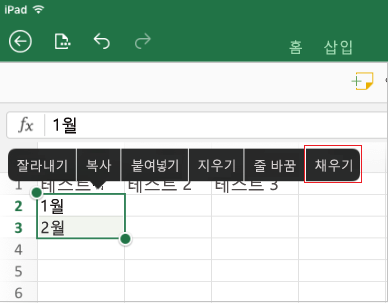
-
편집 메뉴에서 채우기 탭 하 고을 탭 하 고 채우기 화살표를 아래로 끌어 합니다.